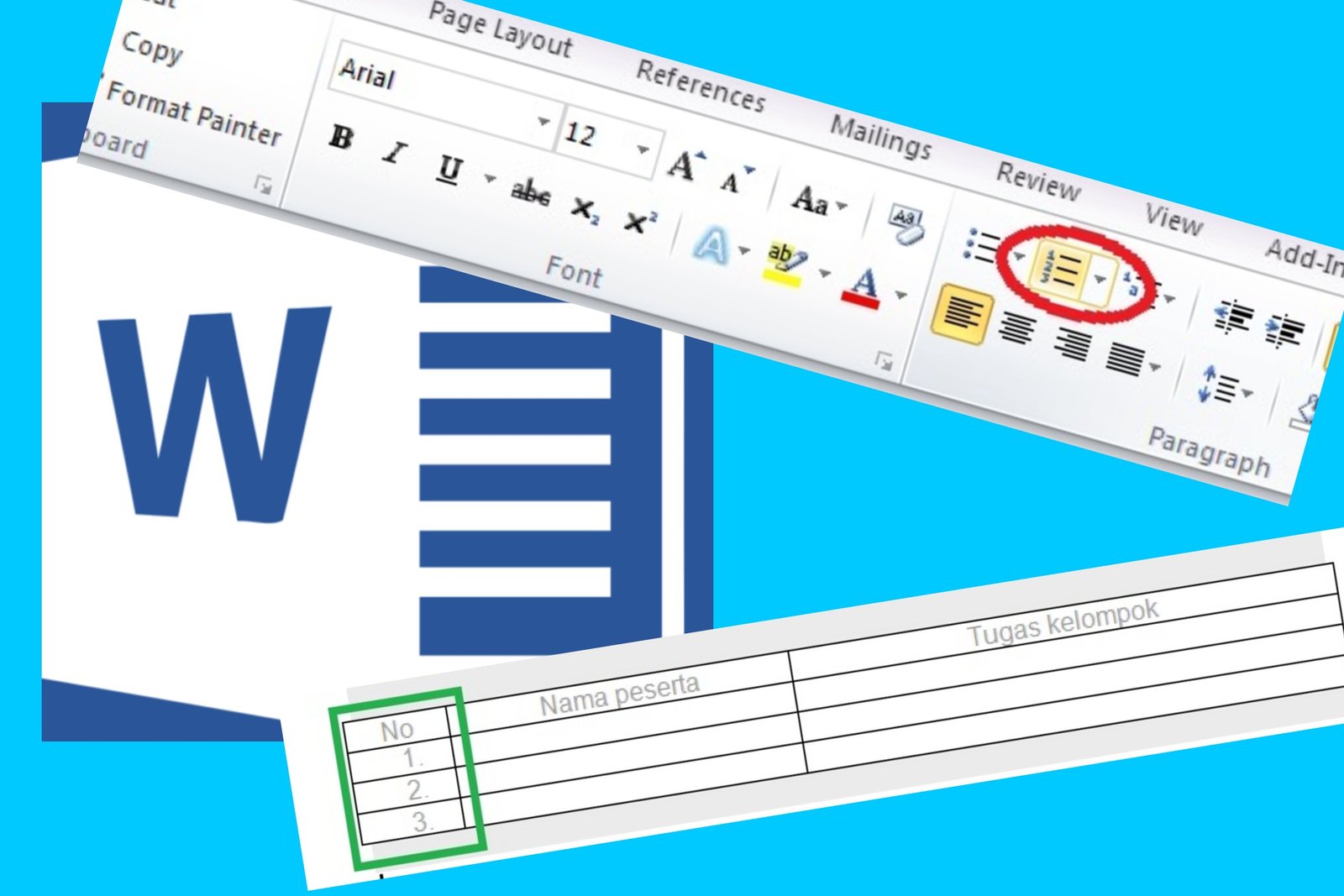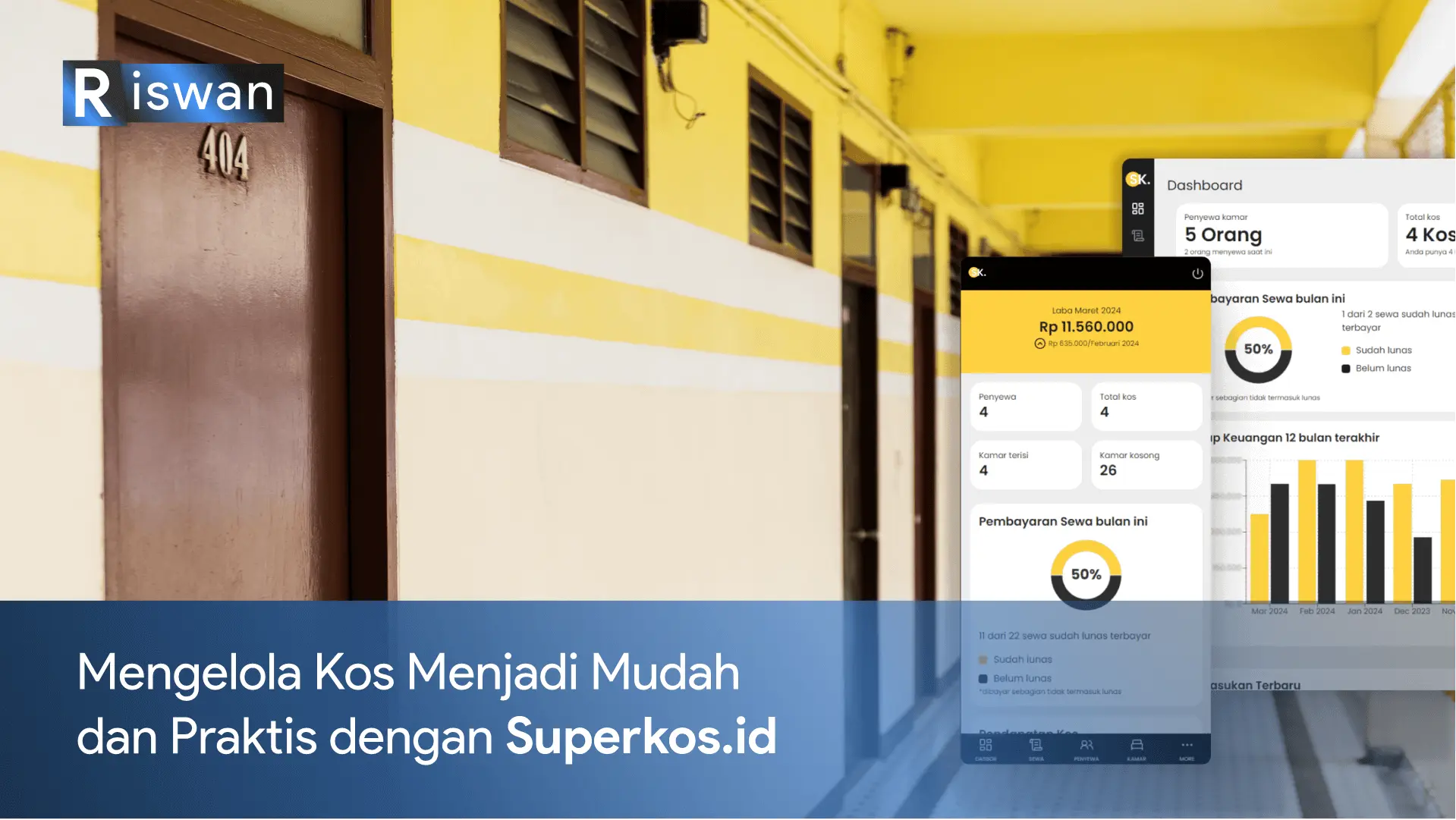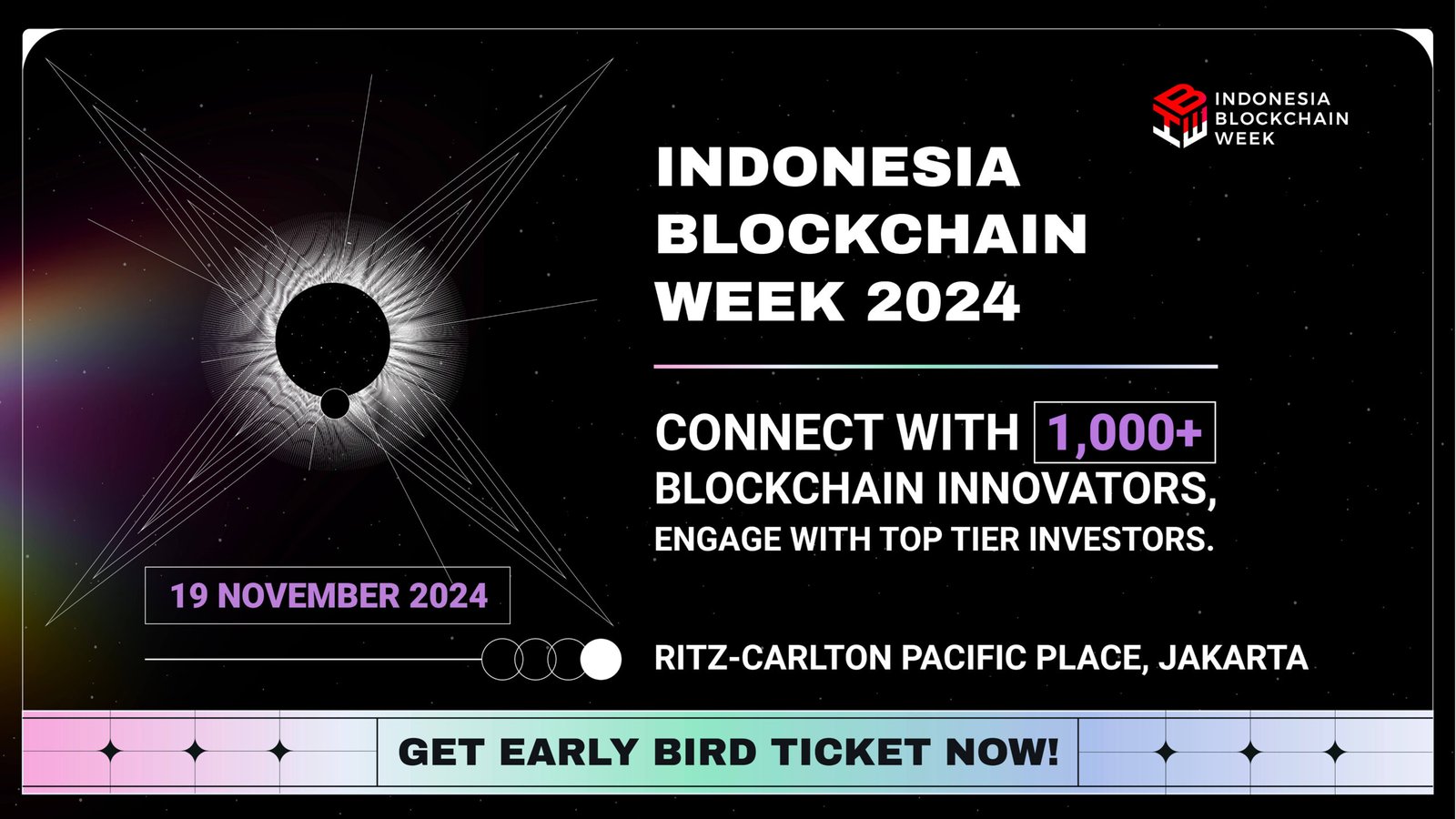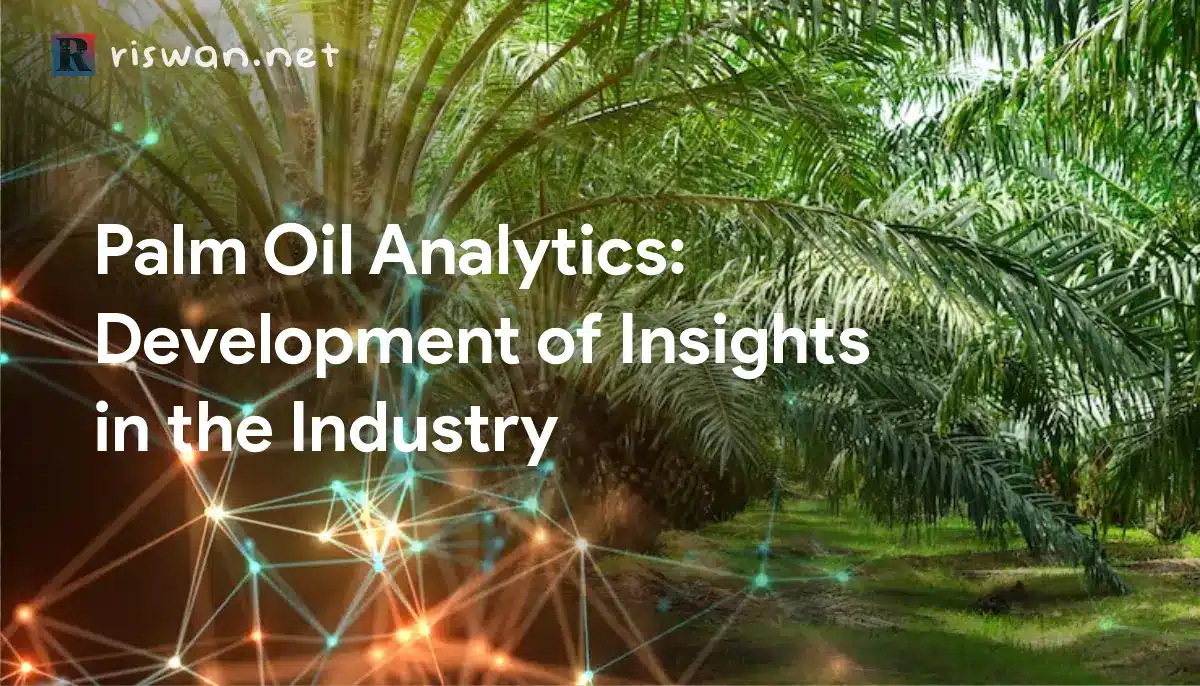Membuat Nomor urut otomatis – Siapa yang tidak tahu Microsoft Word, aplikasi editing ini merupakan aplikasi paling populer yang milik microsoft office. Setiap orang yang bergelut di kantoran, siswa, mahasiswa, guru pasti tahu dengan aplikasi microsoft word ini.
Menggunakan aplikasi microsoft word adalah sesuatu yang lumrah bagi kita semua. Apalagi bagi orang yang bekerja dengan aplikasi ini, tentu sudah menguasai sebagian besar penggunaannya. Namaun bagi sebagian orang juga, masih ada yang belum tahu bagaiamana menggunakan nomor urut otoatis pada microsoft word.
Oleh karena itu, pada artikel ini saya akan mencoba memberikan tutorial yang simpel bagaimana membuat nomor urut otomatis pada tabel word. Tujuannya adalah untuk memudahkan kita dalam memberikan nomor pada tabel word tanpa ditulis satu persatu secara cepat dan mudah.
Kalau kita menggunakan microsoft excel, tentunya lebih mudah dalam memberikan nomor urut secara otomatis. Apalagi MS Excel ini sering digunakan dalam laporan perhitungan ekonomi, namun bagian sebagian orang yang tidak terbiasa menggunakan microsoft excel dan lebih cenderung menggunakan microsoft word dalam pembuatan tabel dan nomor urut secara otomatis maka anda harus menguasai tutorial ini agar nantinya bisa lebih cepat dalam pembuatan nomor urut tanpa ditulis satu persatu.
Inilah dia tutorial membuat nomor urut otomatis pada tabel microsoft word, agar bisa membantu dalam memudahkan pekerjaan anda. Tutorialnya sebagai berikut:
Membuat Numbering Pada Tabel di Microsoft Word
Pertama: Buatlah tabel yang diinginkan. Kemudia sebelum di isi tabe tersebut dengan nomor yang diinginkan, terlebih dahulu blok kolom yang akan di beri nomor otomatis seperti gambar di bawah ini ;
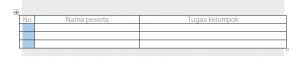
Block kolom yang akan di beri nomor
Kedua: Setelah membuat tabel dan mem block kolom yang akan di beri nomor, carilah menu untuk membuat nomor urut menjadi otomatis contohnya bisa di lihat pada gambar di bawah ini. Letakan cursor di tab home lalu klik dan arahkan cursor anda ke bagian tengah tepat di daerah numbering list. Disana ada beberapa bentuk numbering list, pilihlah numbering list yang saya tunjuk di gambar ini ;

Gambar numbering list
Setelah numbering listnya di pilih, maka akan muncul nomor ssecara otomatis di tabel yang sudah anda block tadi, seperti gambar di bawah ini:

Nomor keluar secara otomatis
Nah itulah dia tutorial membuat nomor otomatis pada tabel. Selain membuat nomor juga. Dengan tutorial di atas anda bisa membuat bullet, hanya memilih di numbering listnya saja. Mudah-mudahan dengan adanya tutorial ini, bisa membantu anda untuk lebih baik dalam menguasai microsoft word dan semakin mudah dalam mengerjakan sesuatu.